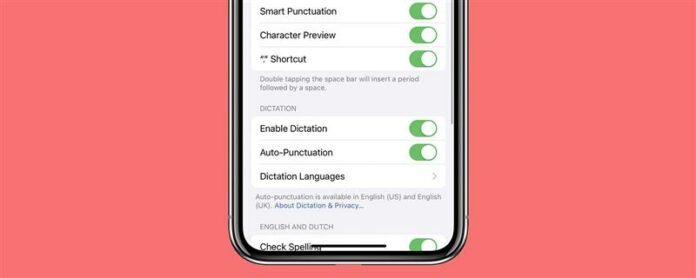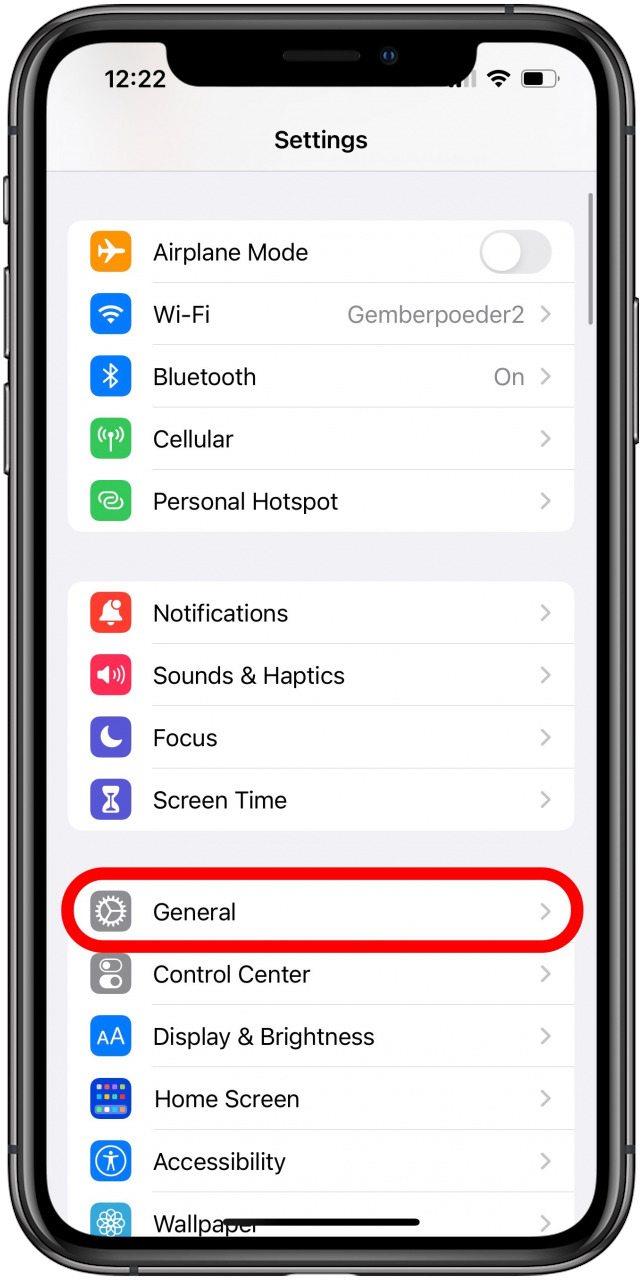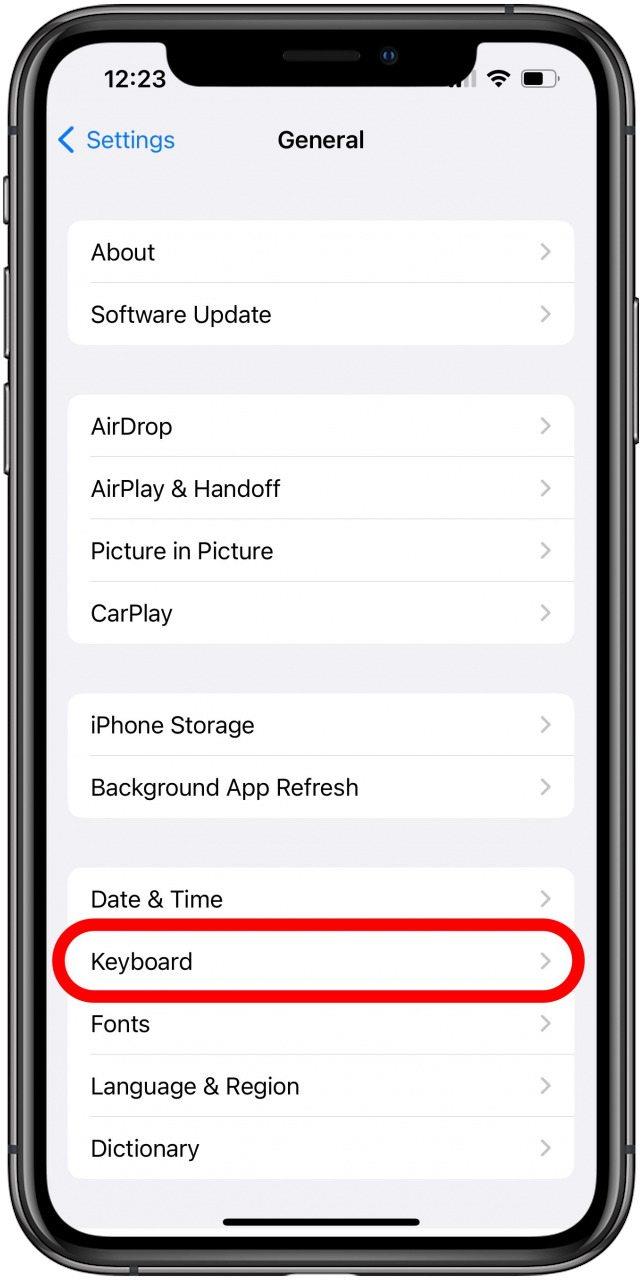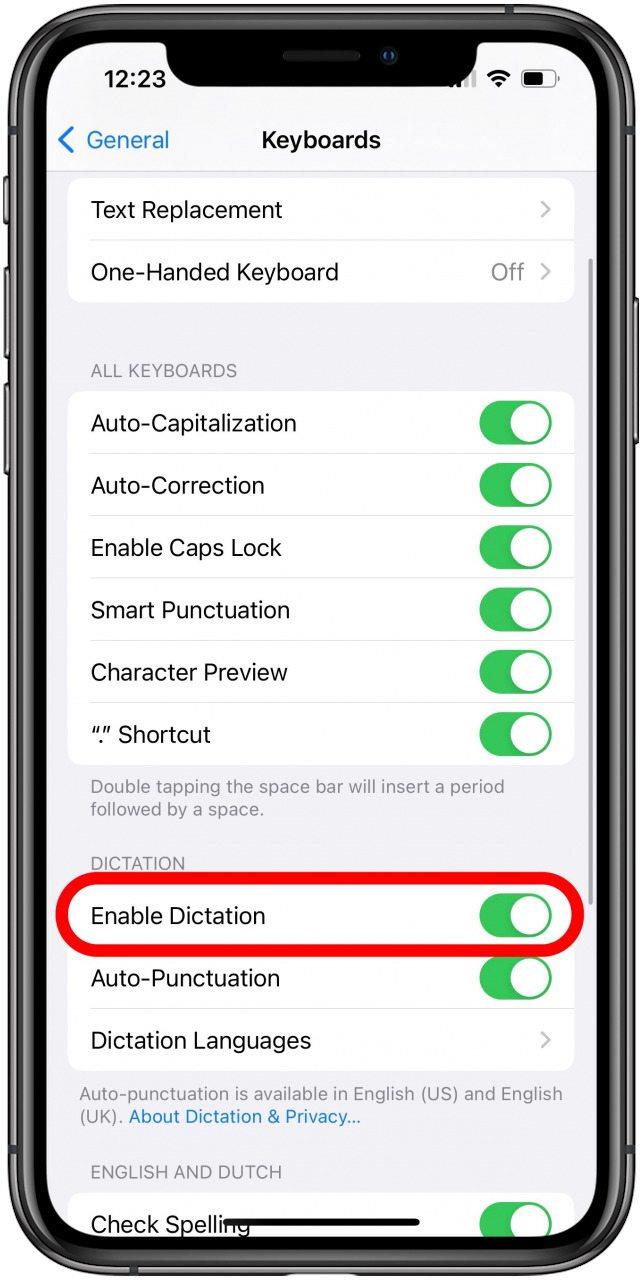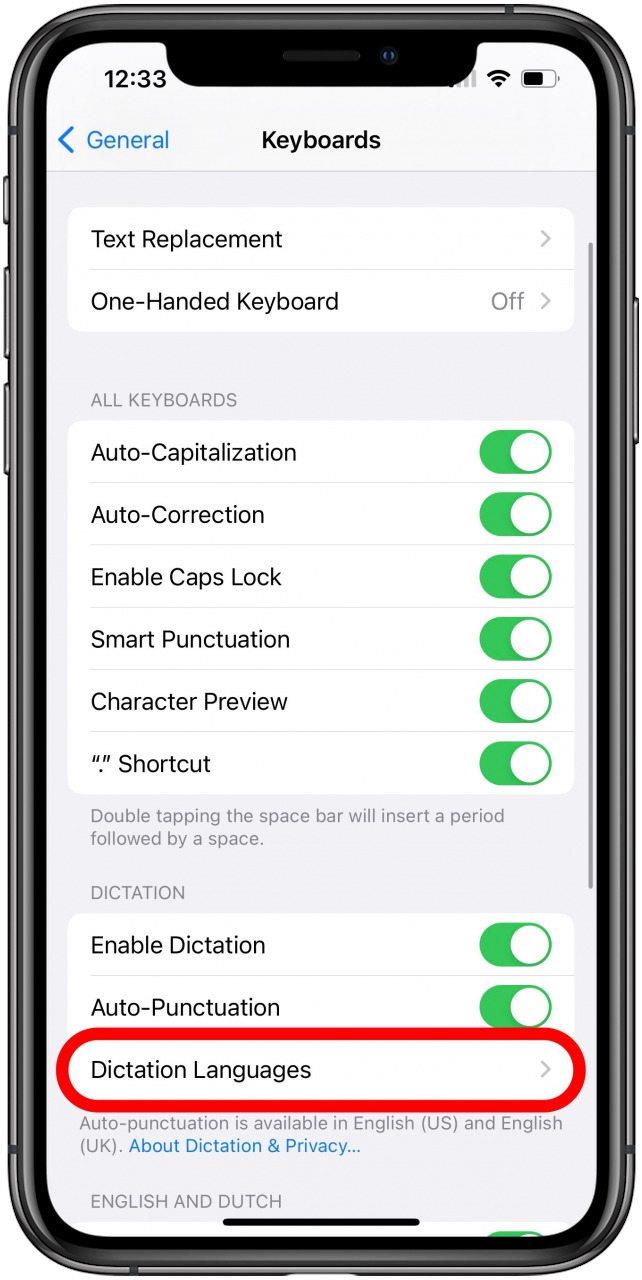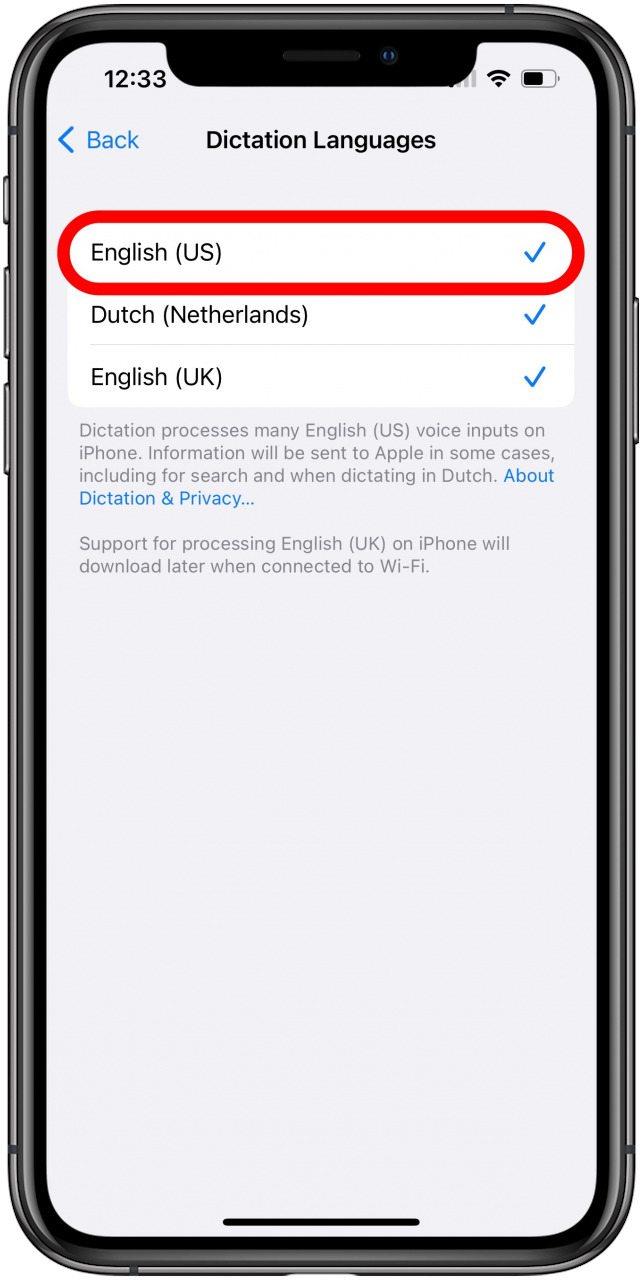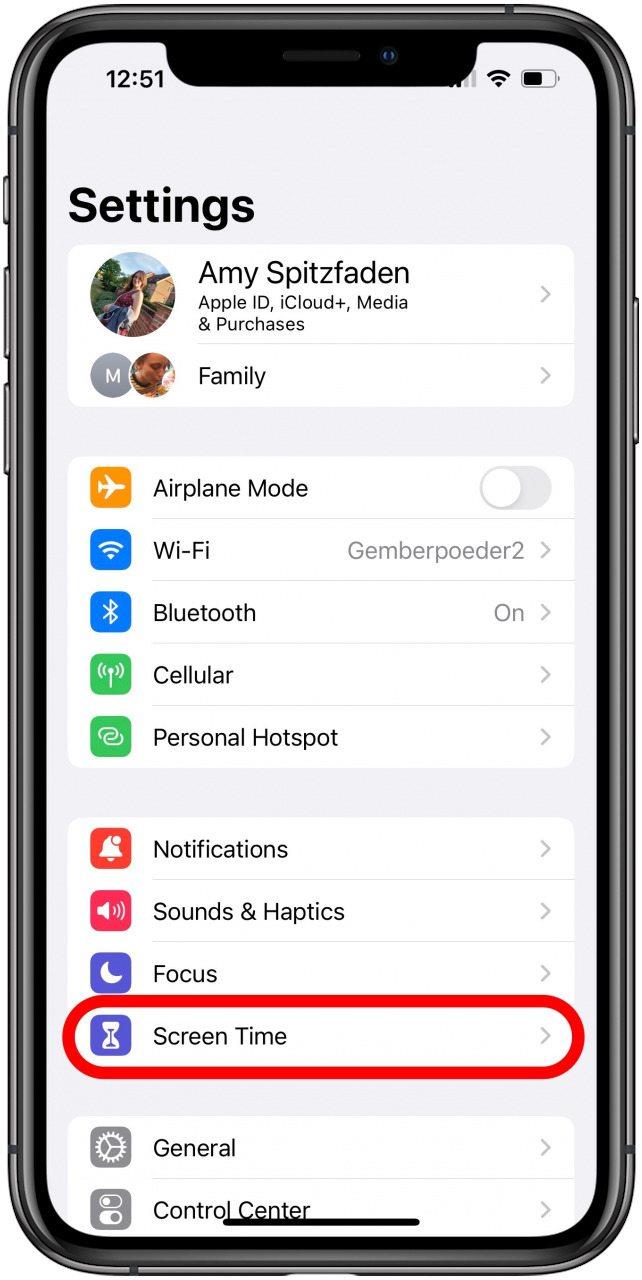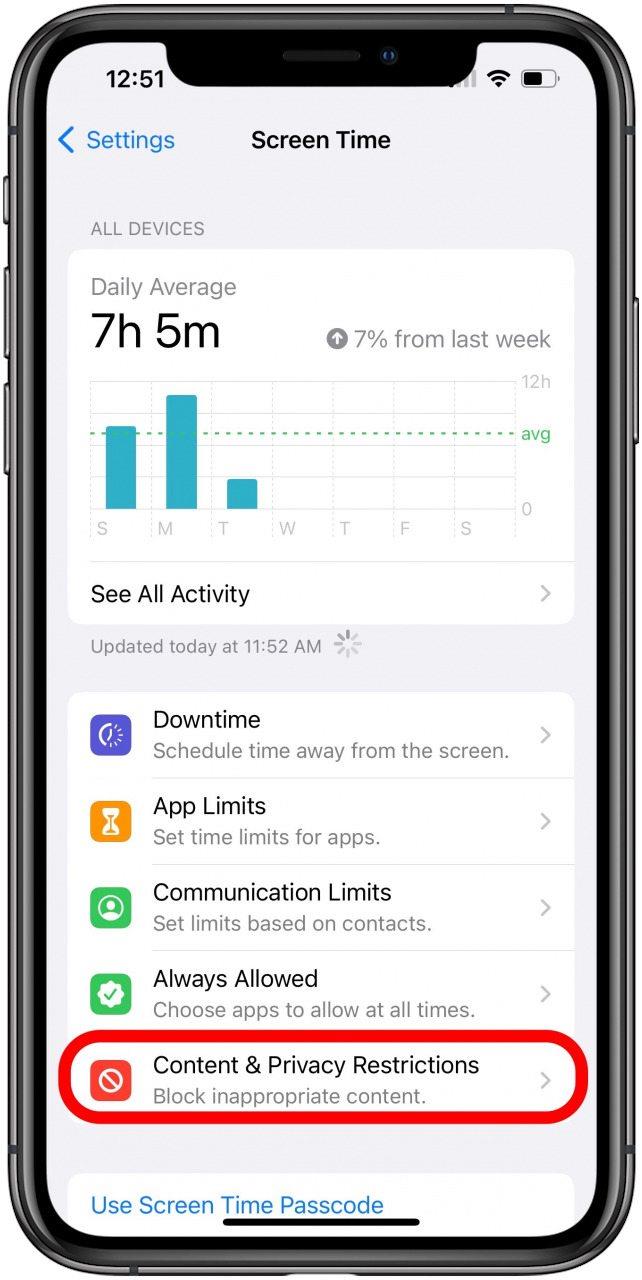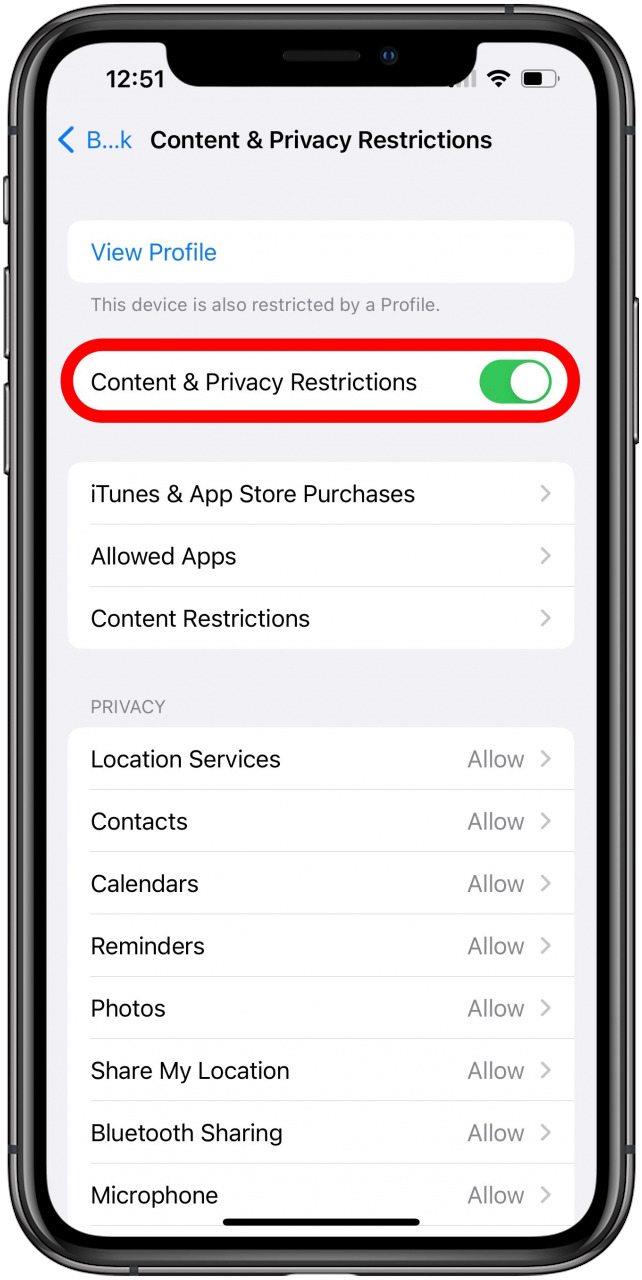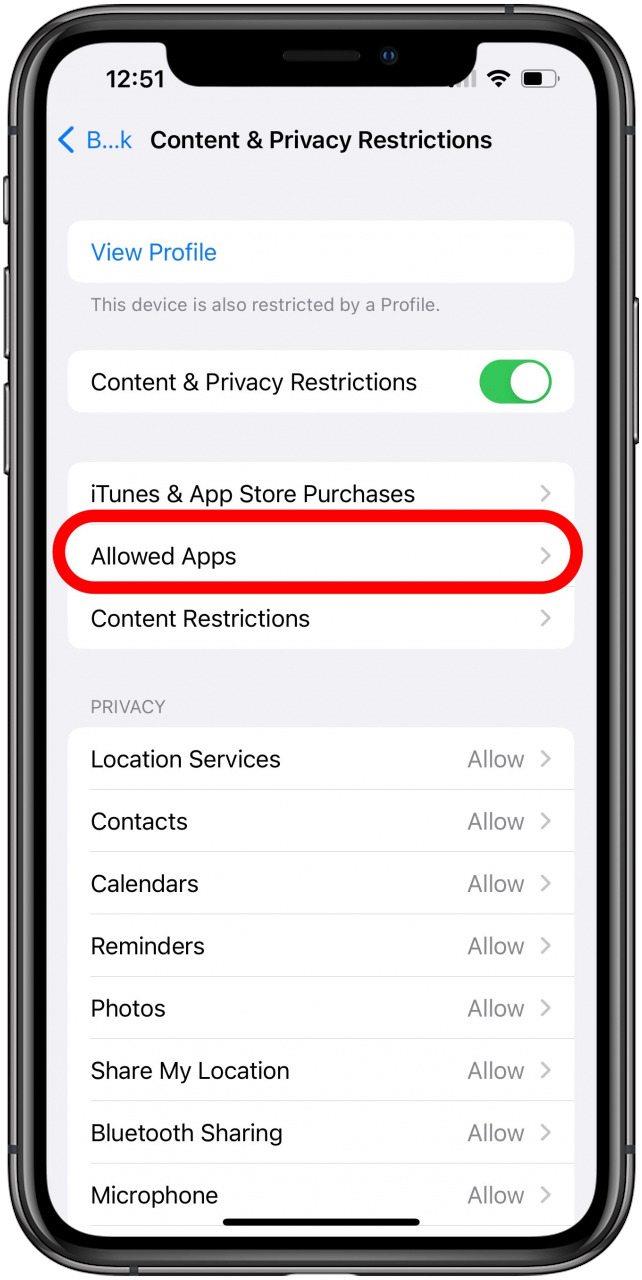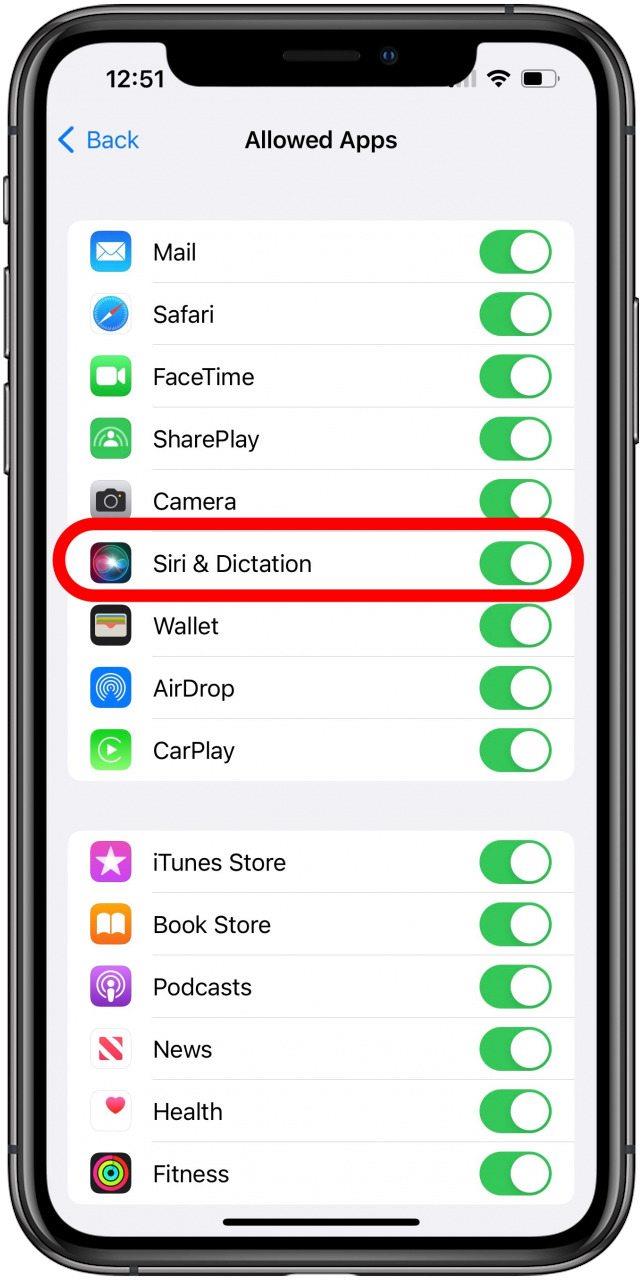Fungerar inte din iPhone -diktation? Många användare har funnit att detta är fallet efter uppdatering till iOS 16. Lyckligtvis är det i de flesta fall bara en fråga om en inställning som stängs av. Så här fixar du det, liksom några andra saker att prova om röst till text på din iPhone inte fungerar.
Diktat fungerar inte på iPhone efter iOS 16 -uppdateringen
En iOS -uppdatering kan återställa vissa inställningar som vi inte ens var medvetna om. Efter uppdatering till iOS 16 hittade många deras diktationsfunktioner inaktiverade. Lyckligtvis finns det en snabb och enkel lösning på detta. Om din iPhone -diktering inte fungerar, växla bara på att aktivera diktat i inställningar. Så här gör man det:
Hur man aktiverar diktat i inställningar
- I dina inställningar app, tryck på Allmänt .

- Tryck på tangentbordet . (Oroa dig inte, du behöver inte lägga till ett nytt tangentbord!)

- Se till att aktivera diktat växlas på. Du vet att det är på om reglaget är till höger och stången är grön. Om skjutreglaget är till vänster och stången är grå är funktionen av.

Och det borde fixa det! Om det redan var aktiverat kan du försöka växla av det och se om det fixar problemet. Om det inte gör det, läs vidare.
Andra saker att prova för iPhone -prata med text som inte fungerar
Starta om din iPhone
Det finns en anledning till att omstart av din iPhone är överst på Varje felsökningsartikel. Om du inte har gjort det ännu, stäng av din iPhone och se på och se om det löser problemet. För mer felsökningstips, från grunderna till avancerade, kolla in vår dagens tips .
Switch diktationsspråk
Om du har flera språk aktiverade på din iPhone och en av dem inte fungerar, vill du gå in och se till att det är aktiverat under diktat. Du måste också se till att du har lagt till det i första hand om du vill diktera på det språket. Detta inkluderar språkvariationer per land, så om du talar amerikansk engelska kommer du inte att kunna diktera med engelska (Storbritannien) och vice versa, eller åtminstone inte bra. För att lägga till ett språk, Lägg till ett tangentbord i inställningar . När du har gjort det:
- I inställningar , tryck på Allmänt och tryck sedan på tangentbord igen (eller stanna om du redan är här).

- Under diktering kran diktationsspråk .

- Tryck för att välja ditt föredragna diktationsspråk. Kontrollmärket kommer att vara blått om det är aktiverat och borta om det inte är det. Om bara ett språk är aktiverat kommer språkets kontrollmärke att vara grått.

Försök att inaktivera och återaktivera ditt föredragna språk för att få det att fungera.
Kontrollera dina skärmtidsbegränsningar
Om du har ställt in innehålls- och sekretessbegränsningar i dina skärmtidsinställningar kan detta vara inaktiverande diktat även om du inte menade det. För att kontrollera om detta är fallet:
- Öppna Inställningar och tryck på skärmtid .

- Tryck på Innehålls- och sekretessbegränsningar .

- Kontrollera om Innehåll och sekretessbegränsningar växlas på. Om det är det, fortsätt. Om det inte är det, gå vidare till nästa avsnitt, eftersom det inte är ditt problem.

- Tryck på tillåtna appar .

- Se till att Siri & diktat växlas vidare. Du kommer att kunna berätta för om det är på växeln kommer att vara till höger och baren kommer att vara grön.

Kontrollera ditt låga effektläge
Ibland kan inställningar med låg effektläge förstöra dina diktationsfunktioner. Om ditt batteri körs lågt, stäng av låg effektläge För att se Om detta hjälper din diktationsproblem.
Uppdatera din iOS (igen)
Uppdaterade du bara till iOS 16? När en ny programvara rullar ut släpper Apple snabbt flera nya versioner av det för att ta itu med buggar som användare hittade. Kontrollera om det finns en ny uppdatering, och om det finns det, uppdatering Din iPhone till den senaste versionen för att se om det löser ditt problem.
Kontrollera din iPhone -mikrofon
Om du har gått igenom alla dessa steg och diktat fortfarande inte fungerar på din iPhone, kanske du vill kontrollera din mikrofon själv. Kontrollera först för att se till att din iPhone -mikrofon är aktiverad . Om det är det, ta en video eller ring ett telefonsamtal för att se om din mikrofon fungerar i andra appar. Om det inte är det är det troligtvis en hårdvaruproblem.
Återställ alla inställningar
Den här är lite smärta, så vi lämnar den som en sista utväg. När du Återställ alla inställningar , återställer din iPhone alla dina inställningar till standard, så Allt du har anpassat kommer att återställas. Detta är dock inte detsamma som en fabriksåterställning, som torkar hela telefonen ren. Du kan gå tillbaka in och återaktivera eventuella ändringar du har gjort efter att du har återställt, och detta tenderar att vara ett potent trick för att hantera okända buggar.
Om ditt iPhone-diktation fortfarande inte fungerar, är det dags att Kontakta Apple Support .